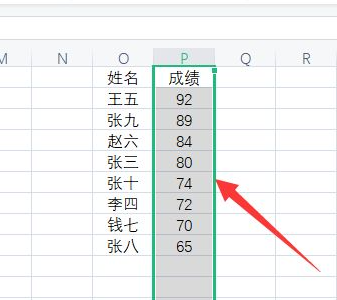品牌型号:Lenovo E580
系统:Windows10
软件版本:WPS office11.1.0.10314
图文步骤:
1、运行WPS软件,新建一个XLSX表格文件,表格中输入学生姓名和成绩。
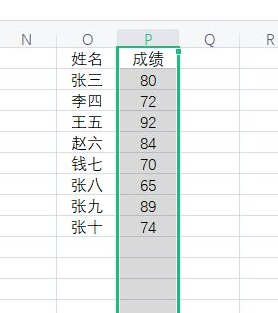
2、选中成绩这一列,然后点击“开始”菜单下的“排序”选项。

3、点击“排序”选项下的“降序”。
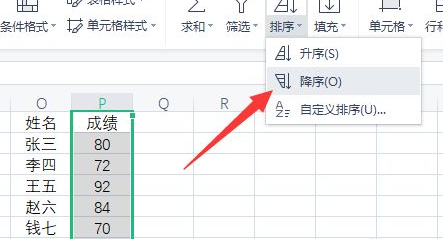
4、页面出现“排序警告”,在“给出排序依据”下点选“扩展选定区域”,然后点击“排序”按钮。
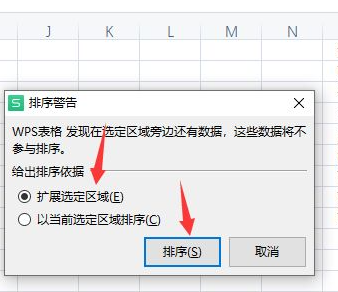
5、点击“排序”按钮后,排序结果按照学生成绩由高到低“降序”排列。